Элемент Системной динамики.
Связь используется для задания зависимости между элементами диаграммы потоков и накопителей.
AnyLogic не рисует стрелки взаимосвязей автоматически по заданным формулам, а предлагает пользователю самостоятельно графически задавать связи между зависимыми элементами диаграммы потоков и накопителей (но для удобства работы AnyLogic поддерживает механизм быстрого добавления отсутствующих связей, см. ниже).
Есть два типа зависимостей:
-
Какой-то элемент системной динамики (это может быть накопитель, поток, вспомогательная переменная или параметр) упоминается в формуле потока или вспомогательной переменной. Такой тип связи отображается сплошной линией:
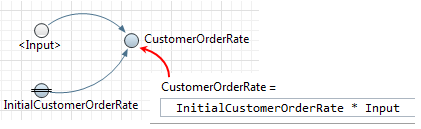
-
Какой-то элемент системной динамики упоминается в выражении начального значения накопителя. Этот тип связи отображается пунктирной линией:
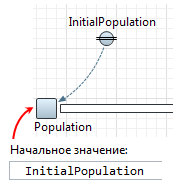
Связи имеют полярность, положительную или отрицательную:
-
Положительная связь означает, что два элемента системной динамики изменяют свои значения в одном направлении, т.e. если значение элемента, из которого направлена связь, уменьшается, значение другого элемента уменьшается тоже. Аналогично, если увеличивается значение одного элемента, то и значение зависимого от него элемента увеличивается тоже.*
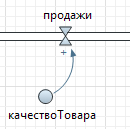
-
Отрицательная связь означает, что два элемента системной динамики изменяют свои значения в противоположных направлениях, т.e. если значение элемента, из которого направлена связь, уменьшается, то значение другого элемента увеличивается, и наоборот.*
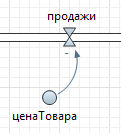
Вы можете добавить рядом со связями метки, которые будут обозначать полярность этих связей. Обычно полярность обозначается с помощью символов или — рядом со стрелкой связи. Таким образом вы можете показать, как зависимая переменная изменяет свое значение при изменении значения независимой переменной.
Чтобы добавить связь между двумя элементами системной динамики
- Сделайте двойной щелчок по элементу Связь
 в палитре Системная динамика, так что значок этого элемента изменится на
в палитре Системная динамика, так что значок этого элемента изменится на  .
. - Сразу после этого щелкните в графическом редакторе по тому элементу, который упоминается в формуле или поле начального значения.
- Чтобы закончить рисование связи, щелкните по элементу, в свойствах которого упоминается элемент, от которого вы рисуете эту связь.
-
Когда вы закончите рисование связи, она будет выделена в графическом редакторе. Если вы успешно нарисовали связь, соединив ею оба требуемых элемента, то вы увидите на конечных точках маленькие зеленые кружки (см. рисунок c ниже). В противном случае, если вы увидите хотя бы один белый кружок (см. рисунок b), то это будет означать, что соответствующий конец связи не был успешно соединен. Чтобы исправить это, нужно будет перетащить эту конечную точку связи на требуемый элемент диаграммы потоков и накопителей (пока индикатор соединения не станет зеленым).
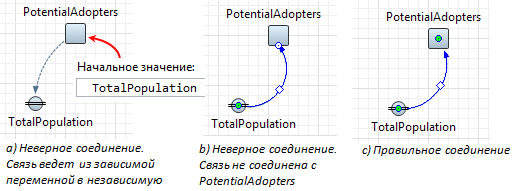 Пожалуйста, обратите внимание, что важно рисовать связь в правильном направлении — от исходной (независимой) переменной к зависимой, в уравнении которой упоминается исходная (а не наоборот, как на рисунке а выше).
Пожалуйста, обратите внимание, что важно рисовать связь в правильном направлении — от исходной (независимой) переменной к зависимой, в уравнении которой упоминается исходная (а не наоборот, как на рисунке а выше). - Перейдите в панель Свойства, чтобы задать свойства связи. Выберите символ, который будет показан рядом со связью и будет обозначать ее полярность. Это может быть + (означает положительную полярность), - (отрицательная полярность), s (положительная, от английского same — в том же направлении), o (отрицательная, от английского opposite — в обратном направлении). При желании вы можете задать любой другой символ в расположенном справа поле редактирования.
- При необходимости измените цвет и толщину линии стрелки с помощью расположенных на странице свойств элементов управления Цвет и Толщина линии.
- Вы также можете изменить кривизну дуги и ее цвет, см. ниже.
- Свойства
-
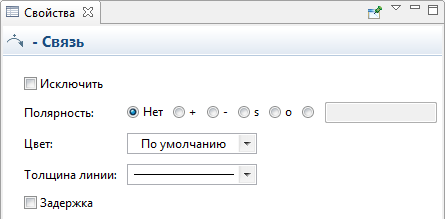
Цвет — Здесь вы можете изменить цвет линии связи.
Толщина линии — Здесь вы можете изменить толщину линии связи.
Полярность — Здесь вы можете выбрать символ, который будет показан рядом со связью и будет обозначать ее полярность. Это может быть + (означает положительную полярность), - (отрицательная полярность), s (положительная, от английского same — в том же направлении), o (отрицательная, от английского opposite — в обратном направлении); а также вы можете задать любой другой символ в расположенном справа поле редактирования.
Задержка — Если опция выбрана, то связь будет перечеркивать двойная черта, обозначающая, что эта связь вызывает задержку в диаграмме причинных циклов.

Вы можете изменить внешний вид связи, а именно изменить ее цвет и изгиб.
Чтобы изменить радиус закругления связи
- Выделите связь в графическом редакторе.
-
Вы увидите маленький белый кружок, нарисованный посередине связи. Перетащите его мышью в сторону, пока изгиб дуги связи не примет желаемый вид.
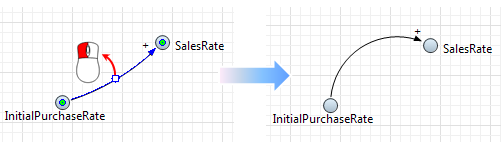
Чтобы изменить цвет связи
- Выделите связь в графическом редакторе, щелкнув по ней мышью.
- Перейдите в панель Свойства и выберите цвет с помощью элемента управления Цвет.
AnyLogic поддерживает удобный механизм быстрого добавления отсутствующих на диаграмме связей.
Чтобы добавить на диаграмму несколько отсутствующих связи
-
Если в формуле или выражении начального значения какого-либо элемента модели системной динамики упоминаются некоторые переменные, но они не соединены с этим элементом связями, AnyLogic отобразит это в панели Ошибки:
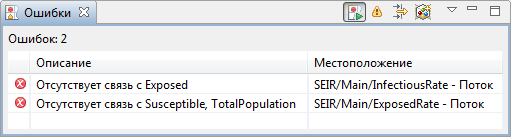
- Найдите элемент, содержащий такое выражение, в графическом редакторе и щелкните по нему правой кнопкой мыши.
-
В контекстном меню вы увидите опцию Исправить ошибки в связях. Выберите далее Создать недостающие связи, чтобы добавить все отсутствующие связи для этого элемента.
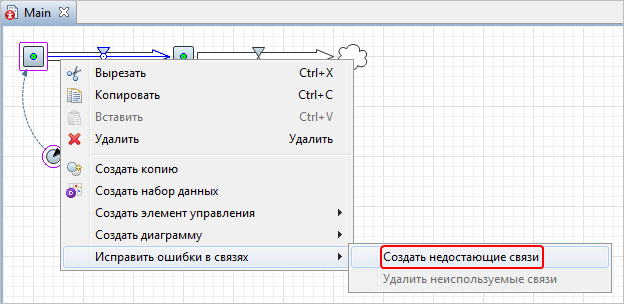
- Все необходимые связи будут тут же созданы автоматически. Панель Ошибки закроется, поскольку конфликты будут разрешены.
- Если у элемента имеются лишние связи, вы можете их удалить с помощью опции Удалить неиспользуемые связи в контекстном меню.
Чтобы добавить на диаграмму отсутствующую связь
- Допустим, что в формуле или выражении начального значения, скажем, переменной variableA упоминается переменная variableB, которая не соединена связью с переменной variableA.
-
Перейдите в панель Свойства переменной, которая вызывает ошибку (variableA) и щелкните мышью в поле формулы. В левой части поля вы увидите индикатор ошибки.

-
Щелкните по этому индикатору левой кнопкой мыши. Вы увидите контекстное меню. Выберите из него пункт Создать связь для [имя_переменной]. Соответствующая связь будет нарисована на диаграмме.
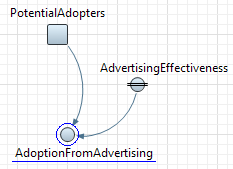
-
Как мы можем улучшить эту статью?
-

